CISCO路由器配置办法
- 格式:doc
- 大小:484.50 KB
- 文档页数:157
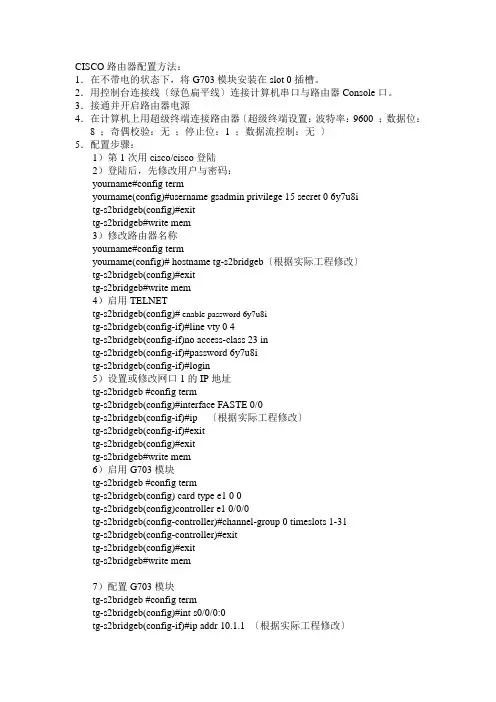
CISCO路由器配置方法:1.在不带电的状态下,将G703模块安装在slot 0插槽。
2.用控制台连接线〔绿色扁平线〕连接计算机串口与路由器Console口。
3.接通并开启路由器电源4.在计算机上用超级终端连接路由器〔超级终端设置:波特率:9600 ;数据位:8 ;奇偶校验:无;停止位:1 ;数据流控制:无〕5.配置步骤:1)第1次用cisco/cisco登陆2)登陆后,先修改用户与密码:yourname#config termyourname(config)#username gsadmin privilege 15 secret 0 6y7u8itg-s2bridgeb(config)#exittg-s2bridgeb#write mem3)修改路由器名称yourname#config termyourname(config)# hostname tg-s2bridgeb〔根据实际工程修改〕tg-s2bridgeb(config)#exittg-s2bridgeb#write mem4)启用TELNETtg-s2bridgeb(config)# enable password 6y7u8itg-s2bridgeb(config-if)#line vty 0 4tg-s2bridgeb(config-if)no access-class 23 intg-s2bridgeb(config-if)#password 6y7u8itg-s2bridgeb(config-if)#login5)设置或修改网口1的IP地址tg-s2bridgeb #config termtg-s2bridgeb(config)#interface FASTE 0/0tg-s2bridgeb(config-if)#ip 〔根据实际工程修改〕tg-s2bridgeb(config-if)#exittg-s2bridgeb(config)#exittg-s2bridgeb#write mem6)启用G703模块tg-s2bridgeb #config termtg-s2bridgeb(config) card type e1 0 0tg-s2bridgeb(config)controller e1 0/0/0tg-s2bridgeb(config-controller)#channel-group 0 timeslots 1-31tg-s2bridgeb(config-controller)#exittg-s2bridgeb(config)#exittg-s2bridgeb#write mem7)配置G703模块tg-s2bridgeb #config termtg-s2bridgeb(config)#int s0/0/0:0tg-s2bridgeb(config-if)#ip addr 10.1.1 〔根据实际工程修改〕tg-s2bridgeb(config-if)#encapsulation ppptg-s2bridgeb(config-if)#no shuttg-s2bridgeb(config-if)#exittg-s2bridgeb(config)#exittg-s2bridgeb#write mem8)配置路由tg-s2bridgeb #config termtg-s2bridgeb(config)#ip route 192.168.72.0 255.255.255.0 .1.3 〔根据实际工程修改〕tg-s2bridgeb(config)#exittg-s2bridgeb#write mem对于已设置过的cisco1841路由器配置方法:1.在不带电的状态下,将G703模块安装在slot 0插槽。
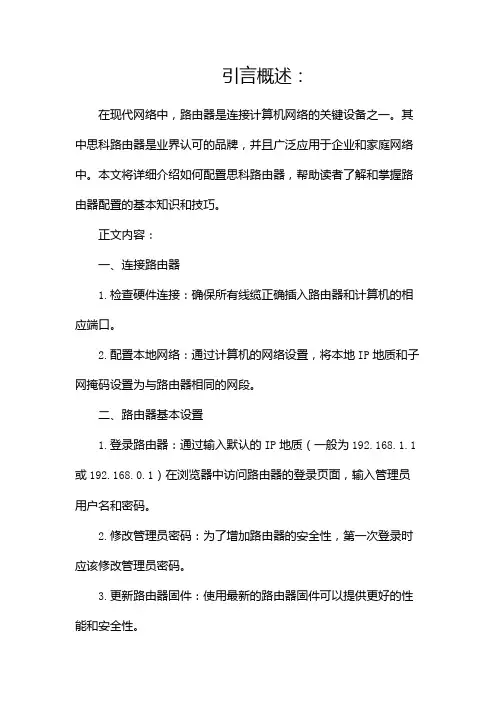
引言概述:在现代网络中,路由器是连接计算机网络的关键设备之一。
其中思科路由器是业界认可的品牌,并且广泛应用于企业和家庭网络中。
本文将详细介绍如何配置思科路由器,帮助读者了解和掌握路由器配置的基本知识和技巧。
正文内容:一、连接路由器1.检查硬件连接:确保所有线缆正确插入路由器和计算机的相应端口。
2.配置本地网络:通过计算机的网络设置,将本地IP地质和子网掩码设置为与路由器相同的网段。
二、路由器基本设置1.登录路由器:通过输入默认的IP地质(一般为192.168.1.1或192.168.0.1)在浏览器中访问路由器的登录页面,输入管理员用户名和密码。
2.修改管理员密码:为了增加路由器的安全性,第一次登录时应该修改管理员密码。
3.更新路由器固件:使用最新的路由器固件可以提供更好的性能和安全性。
4.配置时间和日期:确保路由器的时间和日期正确,这对于日志记录和网络安全非常重要。
三、WAN设置1.配置接入类型:根据网络服务提供商的要求,选择正确的接入类型,例如DHCP、静态IP等。
2.配置PPPoE连接:如果使用PPPoE方式拨号上网,需要输入提供商提供的用户名和密码进行配置。
3.配置动态DNS:如果需要使用动态DNS功能,可以在此处输入相应的信息。
四、LAN设置1.设置局域网IP地质:为路由器设置一个唯一的IP地质,在同一网段内没有重复的IP。
2.配置DHCP服务器:启用DHCP服务器功能,为连接到路由器的设备动态分配IP地质。
3.设置无线网络:为无线网络设置SSID和安全密码,并配置其他相关选项,如频段、通道等。
五、高级设置1.配置端口转发:如果需要将外部访问域名映射到内部服务器,可以在此处进行端口转发配置。
2.配置虚拟专用网络(VPN):为用户提供远程访问网络的安全通道。
3.设置防火墙规则:根据网络需求设置适当的防火墙规则来保护网络安全。
4.配置质量服务(QoS):可以通过设置QoS规则提高特定应用程序或设备的网络性能。
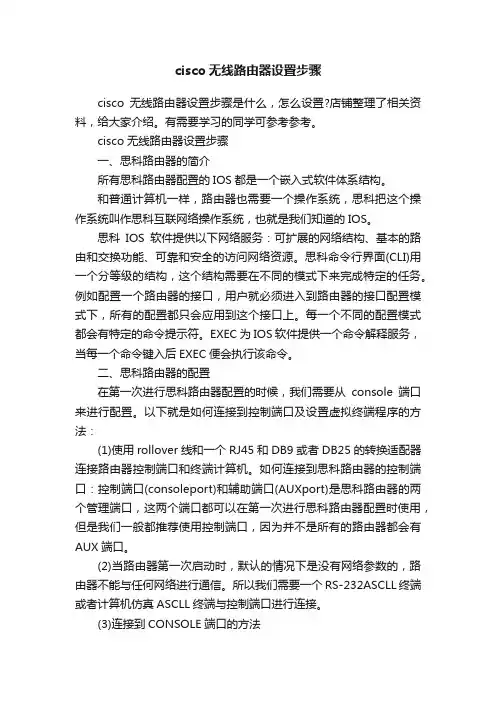
cisco无线路由器设置步骤cisco无线路由器设置步骤是什么,怎么设置?店铺整理了相关资料,给大家介绍。
有需要学习的同学可参考参考。
cisco无线路由器设置步骤一、思科路由器的简介所有思科路由器配置的IOS都是一个嵌入式软件体系结构。
和普通计算机一样,路由器也需要一个操作系统,思科把这个操作系统叫作思科互联网络操作系统,也就是我们知道的IOS。
思科IOS软件提供以下网络服务:可扩展的网络结构、基本的路由和交换功能、可靠和安全的访问网络资源。
思科命令行界面(CLI)用一个分等级的结构,这个结构需要在不同的模式下来完成特定的任务。
例如配置一个路由器的接口,用户就必须进入到路由器的接口配置模式下,所有的配置都只会应用到这个接口上。
每一个不同的配置模式都会有特定的命令提示符。
EXEC为IOS软件提供一个命令解释服务,当每一个命令键入后EXEC便会执行该命令。
二、思科路由器的配置在第一次进行思科路由器配置的时候,我们需要从console端口来进行配置。
以下就是如何连接到控制端口及设置虚拟终端程序的方法:(1)使用rollover线和一个RJ45和DB9或者DB25的转换适配器连接路由器控制端口和终端计算机。
如何连接到思科路由器的控制端口:控制端口(consoleport)和辅助端口(AUXport)是思科路由器的两个管理端口,这两个端口都可以在第一次进行思科路由器配置时使用,但是我们一般都推荐使用控制端口,因为并不是所有的路由器都会有AUX端口。
(2)当路由器第一次启动时,默认的情况下是没有网络参数的,路由器不能与任何网络进行通信。
所以我们需要一个RS-232ASCLL终端或者计算机仿真ASCLL终端与控制端口进行连接。
(3)连接到CONSOLE端口的方法连接线缆:连接到console端口我们需要一根rollover线缆和RJ-45转DB-9的适配器。
一般在思科路由器的产品附件中我们可以见到。
无线路由器终端仿真软件:PC或者终端必须支持VT100仿真终端,通常我们在WindowsOS环境下都使用的是HyperTerminal软件。

cisco路由器设置教程Cisco路由器是一种可用于构建企业网络的重要设备,它提供了将网络连接起来的功能。
在开始使用Cisco路由器之前,您需要进行一些基本的设置。
以下是一个简单的Cisco路由器设置教程,以帮助您完成这些步骤。
1. 连接路由器:首先,将您的计算机与路由器连接。
您可以通过以太网线连接计算机的网络接口卡(NIC)和路由器上的LAN口。
确保连接稳固。
2. 进入路由器配置界面:打开您的计算机上的任意浏览器,并输入路由器的默认IP 地址(通常是192.168.1.1或192.168.0.1)到浏览器的地址栏中。
按下Enter键。
3. 输入用户名和密码:如果您是第一次访问路由器,并且未进行过任何设置更改,则默认的用户名和密码通常是“admin”。
输入这些信息以登录到路由器的配置界面。
4. 创建登录密码:接下来,您将被要求创建一个新的登录密码。
这是为了保护您的路由器免受未经授权的访问。
选择一个强密码,并确保牢记它。
5. 配置无线网络:如果您计划设置无线网络,您需要在配置界面中选择相应的选项。
您可以设置无线网络的名称(也称为SSID),选择加密类型(如WPA2),并设置密码来保护无线网络免受非法访问。
6. 配置网络地址转换(NAT):NAT允许多台设备使用同一个外部IP地址连接到互联网。
您可以在路由器配置界面中启用NAT,并设置端口转发规则以允许特定的服务进入您的网络。
7. 设置DHCP服务(可选):DHCP服务可以自动分配IP地址给连接到路由器的设备,并配置其他网络设置。
您可以在路由器配置界面中启用DHCP 服务,并设置IP地址范围和其他参数。
8. 保存和应用配置:在完成所有设置后,务必保存配置更改。
在路由器配置界面中,选择“保存”或“应用”选项,以确保您的设置生效。
以上是一个简单的Cisco路由器设置教程,帮助您完成基本的路由器设置。
请注意,每个Cisco路由器型号及软件版本可能会有所不同,因此某些步骤可能会略有不同。
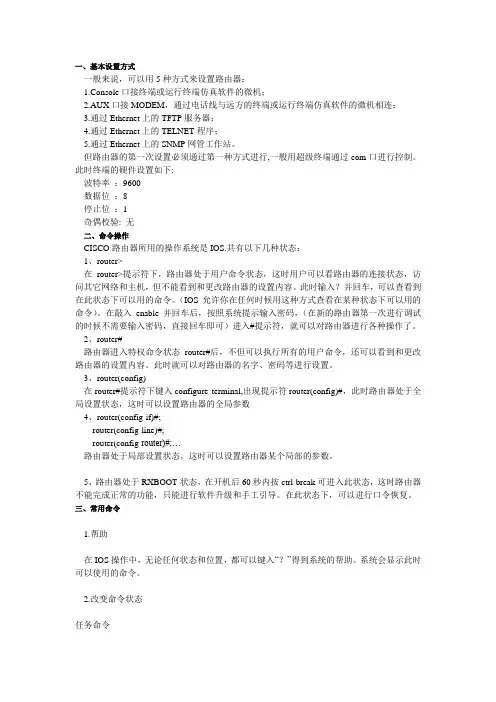
一、基本设置方式一般来说,可以用5种方式来设置路由器:1.Console口接终端或运行终端仿真软件的微机;2.AUX口接MODEM,通过电话线与远方的终端或运行终端仿真软件的微机相连;3.通过Ethernet上的TFTP服务器;4.通过Ethernet上的TELNET程序;5.通过Ethernet上的SNMP网管工作站。
但路由器的第一次设置必须通过第一种方式进行,一般用超级终端通过com口进行控制。
此时终端的硬件设置如下:波特率:9600数据位:8停止位:1奇偶校验: 无二、命令操作CISCO路由器所用的操作系统是IOS.共有以下几种状态:1、router>在router>提示符下,路由器处于用户命令状态,这时用户可以看路由器的连接状态,访问其它网络和主机,但不能看到和更改路由器的设置内容。
此时输入?并回车,可以查看到在此状态下可以用的命令。
(IOS允许你在任何时候用这种方式查看在某种状态下可以用的命令)。
在敲入enable并回车后,按照系统提示输入密码,(在新的路由器第一次进行调试的时候不需要输入密码,直接回车即可)进入#提示符,就可以对路由器进行各种操作了。
2、router#路由器进入特权命令状态router#后,不但可以执行所有的用户命令,还可以看到和更改路由器的设置内容。
此时就可以对路由器的名字、密码等进行设置。
3、router(config)在router#提示符下键入configure terminal,出现提示符router(config)#,此时路由器处于全局设置状态,这时可以设置路由器的全局参数4、router(config-if)#;router(config-line)#;router(config-router)#;…路由器处于局部设置状态,这时可以设置路由器某个局部的参数。
5、路由器处于RXBOOT状态,在开机后60秒内按ctrl-break可进入此状态,这时路由器不能完成正常的功能,只能进行软件升级和手工引导。
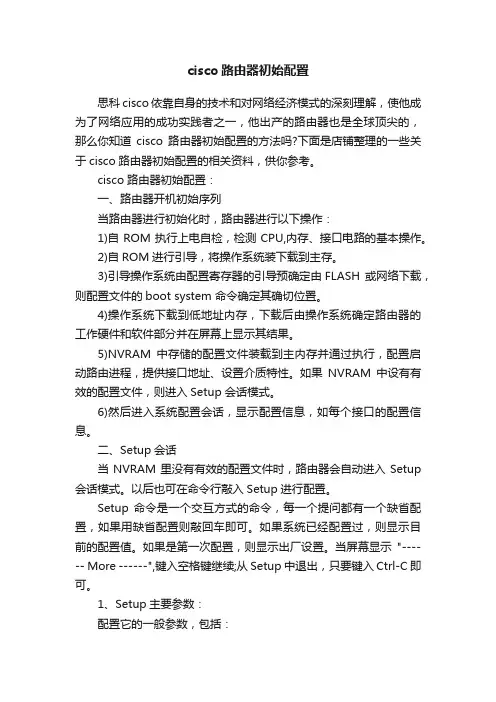
cisco路由器初始配置思科cisco依靠自身的技术和对网络经济模式的深刻理解,使他成为了网络应用的成功实践者之一,他出产的路由器也是全球顶尖的,那么你知道cisco路由器初始配置的方法吗?下面是店铺整理的一些关于cisco路由器初始配置的相关资料,供你参考。
cisco路由器初始配置:一、路由器开机初始序列当路由器进行初始化时,路由器进行以下操作:1)自ROM执行上电自检,检测CPU,内存、接口电路的基本操作。
2)自ROM进行引导,将操作系统装下载到主存。
3)引导操作系统由配置寄存器的引导预确定由FLASH 或网络下载,则配置文件的boot system 命令确定其确切位置。
4)操作系统下载到低地址内存,下载后由操作系统确定路由器的工作硬件和软件部分并在屏幕上显示其结果。
5)NVRAM中存储的配置文件装载到主内存并通过执行,配置启动路由进程,提供接口地址、设置介质特性。
如果NVRAM中设有有效的配置文件,则进入Setup 会话模式。
6)然后进入系统配置会话,显示配置信息,如每个接口的配置信息。
二、Setup会话当NVRAM里没有有效的配置文件时,路由器会自动进入Setup 会话模式。
以后也可在命令行敲入Setup进行配置。
Setup 命令是一个交互方式的命令,每一个提问都有一个缺省配置,如果用缺省配置则敲回车即可。
如果系统已经配置过,则显示目前的配置值。
如果是第一次配置,则显示出厂设置。
当屏幕显示"------ More ------",键入空格键继续;从Setup 中退出,只要键入Ctrl-C即可。
1、Setup主要参数:配置它的一般参数,包括:主机名:hostname特权口令:enable password虚终端口令:virtual terminal passwordSNMP网管:SNMP Network ManagementIP :IPIGRP路由协议:IGRP RoutingRIP路由协议:RIP RoutingDECnet : DECnet . 等其中 Console 的secret、 password的设置:enable secretenable passwordVirtual Terminor 的password的设置:Line vtyPasswordHost name的设置:Hostname2、Setup接口参数:设置接口参数,如以太网口、TokenRing口、同步口、异步口等。

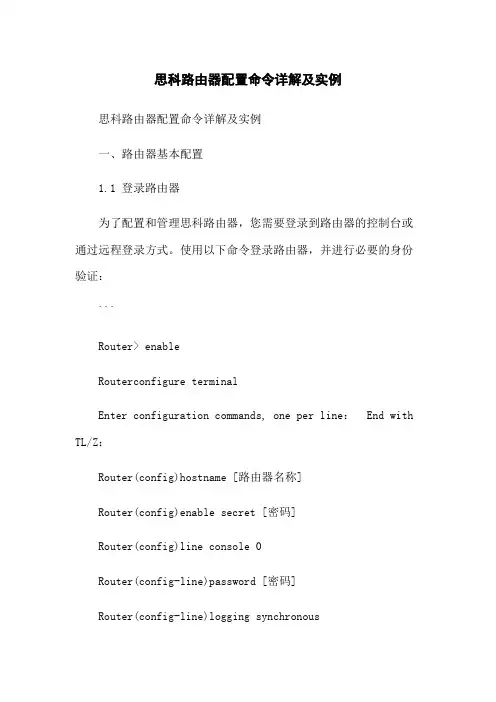
思科路由器配置命令详解及实例思科路由器配置命令详解及实例一、路由器基本配置1.1 登录路由器为了配置和管理思科路由器,您需要登录到路由器的控制台或通过远程登录方式。
使用以下命令登录路由器,并进行必要的身份验证:```Router> enableRouterconfigure terminalEnter configuration commands, one per line: End with TL/Z:Router(config)hostname [路由器名称]Router(config)enable secret [密码]Router(config)line console 0Router(config-line)password [密码]Router(config-line)logging synchronousRouter(config-line)exitRouter(config)line vty 0 4Router(config-line)password [密码]Router(config-line)logging synchronous```1.2 配置接口接下来,您需要配置路由器的接口,以便与其他网络设备进行通信。
使用以下命令配置接口:```Router(config)interface [接口类型] [接口编号]Router(config-if)ip address [IP地址] [子网掩码]Router(config-if)no shutdownRouter(config-if)exit```二、路由配置2.1 静态路由静态路由是手动配置的路由项,将特定的网络目的地与下一跳路由器关联起来。
以下是配置静态路由的示例命令:```Router(config)ip route [目的网络] [子网掩码] [下一跳地址]```2.2 动态路由动态路由是通过路由协议动态学习并自动更新的路由项。
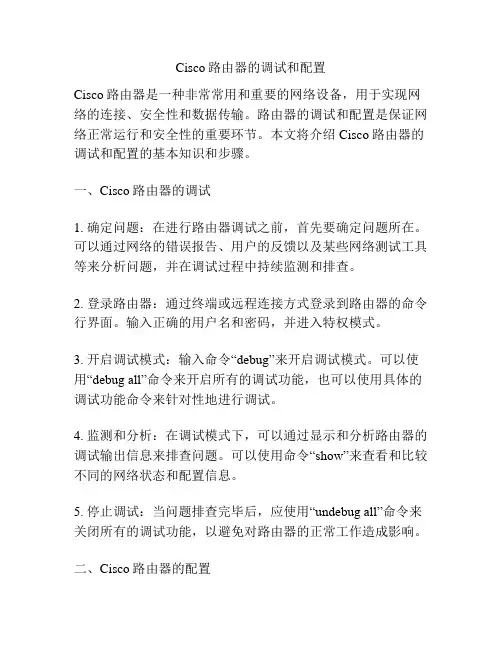
Cisco路由器的调试和配置Cisco路由器是一种非常常用和重要的网络设备,用于实现网络的连接、安全性和数据传输。
路由器的调试和配置是保证网络正常运行和安全性的重要环节。
本文将介绍Cisco路由器的调试和配置的基本知识和步骤。
一、Cisco路由器的调试1. 确定问题:在进行路由器调试之前,首先要确定问题所在。
可以通过网络的错误报告、用户的反馈以及某些网络测试工具等来分析问题,并在调试过程中持续监测和排查。
2. 登录路由器:通过终端或远程连接方式登录到路由器的命令行界面。
输入正确的用户名和密码,并进入特权模式。
3. 开启调试模式:输入命令“debug”来开启调试模式。
可以使用“debug all”命令来开启所有的调试功能,也可以使用具体的调试功能命令来针对性地进行调试。
4. 监测和分析:在调试模式下,可以通过显示和分析路由器的调试输出信息来排查问题。
可以使用命令“show”来查看和比较不同的网络状态和配置信息。
5. 停止调试:当问题排查完毕后,应使用“undebug all”命令来关闭所有的调试功能,以避免对路由器的正常工作造成影响。
二、Cisco路由器的配置1. 登录路由器:同样,通过终端或远程连接方式登录到路由器的命令行界面。
输入正确的用户名和密码,并进入特权模式。
2. 进入全局配置模式:在命令行界面中输入“configure terminal”命令,进入全局配置模式。
在全局配置模式下,可以对路由器的各项配置进行修改和优化。
3. 配置主机名:通过命令“hostname”来配置路由器的主机名。
主机名应具有辨识度,并符合命名规范。
4. 配置接口:使用命令“interface”来配置路由器的各个接口。
通过这些接口,路由器可以与其他网络设备进行通信。
可以设置接口的IP地址、子网掩码、MTU(最大传输单元)等。
5. 配置路由协议:使用命令“router”来配置路由器的路由协议。
不同的路由协议有不同的特点和适用范围,可以根据实际需求来选择并配置适当的路由协议。

思科路由器配置教程思科路由器配置教程1、硬件准备1.1 路由器选购1.2 网线连接1.3 电源连接2、系统登录2.1 打开浏览器2.2 输入默认IP地质2.3 输入用户名和密码2.4 登录路由器管理界面3、基本配置3.1 修改设备名称3.2 设置系统时间3.3 配置DNS服务器3.4 设置路由器登录密码3.5 保存配置4、网络接口配置4.1 查看接口信息4.2 配置IP地质4.3 配置子网掩码4.4 配置默认网关4.5 激活接口4.6 保存配置5、路由配置5.1 静态路由配置5.2 动态路由配置5.3 路由优先级配置5.4 保存配置6、网络服务配置6.1 DHCP服务器配置 6.2 NAT配置6.3 ACL配置6.4 端口转发配置6.5 防火墙配置6.6 保存配置7、无线网络配置7.1 开启无线功能7.2 配置无线网络名称(SSID)7.3 配置无线密码7.4 保存配置8、安全性配置8.1 修改默认管理端口8.2 配置访问控制列表(ACL)8.3 开启SSH服务8.4 配置防火墙规则8.5 保存配置9、附件本文档附带了以下相关附件,供参考使用: - 配置示例文件- 路由器型号手册- 思科路由器常见问题解答集10、法律名词及注释- IP地质:Internet Protocol Address,即互联网协议地质,用于唯一标识网络上的设备。
- DNS服务器:Domn Name System Server,用于将域名解析为对应的IP地质。
- DHCP服务器:Dynamic Host Configuration Protocol Server,用于自动分配IP地质和其他网络配置信息给客户端设备。
- NAT:Network Address Translation,网络地质转换,用于将私有IP地质转换为公共IP地质。
- ACL:Access Control List,访问控制列表,用于控制网络流量的进出规则。
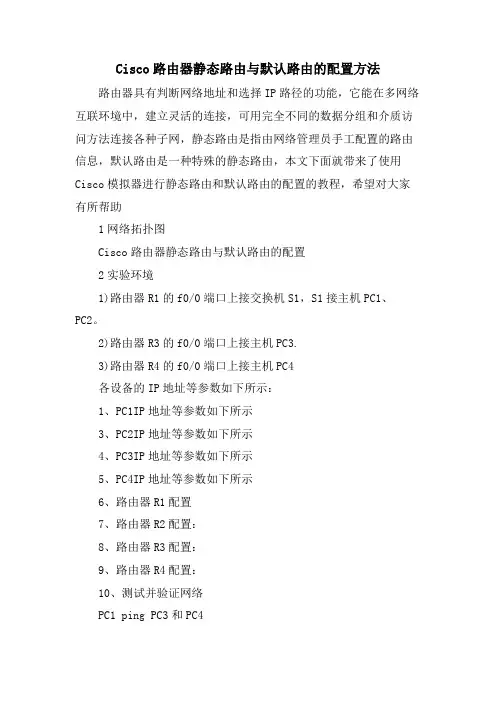
Cisco路由器静态路由与默认路由的配置方法路由器具有判断网络地址和选择IP路径的功能,它能在多网络互联环境中,建立灵活的连接,可用完全不同的数据分组和介质访问方法连接各种子网,静态路由是指由网络管理员手工配置的路由信息,默认路由是一种特殊的静态路由,本文下面就带来了使用Cisco模拟器进行静态路由和默认路由的配置的教程,希望对大家有所帮助1网络拓扑图Cisco路由器静态路由与默认路由的配置2实验环境1)路由器R1的f0/0端口上接交换机S1,S1接主机PC1、PC2。
2)路由器R3的f0/0端口上接主机PC3.3)路由器R4的f0/0端口上接主机PC4各设备的IP地址等参数如下所示:1、PC1IP地址等参数如下所示3、PC2IP地址等参数如下所示4、PC3IP地址等参数如下所示5、PC4IP地址等参数如下所示6、路由器R1配置7、路由器R2配置:8、路由器R3配置:9、路由器R4配置:10、测试并验证网络PC1 ping PC3和PC411、PC3 ping PC1和PC2由于路由器是网络中比拟关键的设备,针对网络存在的各种平安隐患,路由器必须具有如下的平安特性:(1)可靠性与线路平安可靠性要求是针对故障恢复和负载能力而提出来的。
对于路由器来说,可靠性主要表达在接口故障和网络流量增大两种情况下,为此,备份是路由器不可或缺的手段之一。
当主接口出现故障时,备份接口自动投入工作,保证网络的正常运行。
当网络流量增大时,备份接口又可承担负载分担的任务。
(2)身份认证路由器中的身份认证主要包括访问路由器时的身份认证、对端路由器的身份认证和路由信息的身份认证。
(3)访问控制对于路由器的访问控制,需要进行口令的分级保护。
有基于IP地址的访问控制和基于用户的访问控制。
(4)信息隐藏与对端通信时,不一定需要用真实身份进行通信。
通过地址转换,可以做到隐藏网内地址,只以公共地址的方式访问外部网络。
除了由内部网络首先发起的连接,网外用户不能通过地址转换直接访问网内资源。
c i s c o路由器基本配置及远程登录The pony was revised in January 2021实训目的:(1)学习和掌握科路由器的配置方式和要求。
(2)学习和掌握科路由器的工作模式分类、提示符、进入方式。
1、路由器的配置方式①超级终端方式。
该方式主要用于路由器的初始配置,路由器不需要IP地址。
基本方法是:计算机通过COM1/COM2口和路由器的Console口连接,在计算机上启用“超级终端”程序,设置“波特率:9600 ,数据位:8,停止位:1,奇偶校验: 无,校验:无”即可。
常用②Telnet方式。
该方式配置要求路由器必须配置了IP地址。
基本方法是:计算机通过网卡和路由器的以太网接口相连,计算机的网卡和路由器的以太网接口的IP地址必须在同一网段。
常用③其他方式:AUX口接MODEM,通过电话线与远方运行终端仿真软件的微机;通过Ethernet上的TFTP服务器;通过Ethernet上的SNMP网管工作站。
2、路由器的工作模式在命令行状态下,主要有以下几种工作模式:①一般用户模式。
主要用于查看路由器的基本信息,只能执行少数命令,不能对路由器进行配置。
提示符为:Router>;进入方式为:Telnet或Console②使能(特权)模式。
主要用于查看、测试、检查路由器或网络,不能对接口、路由协议进行配置。
提示符为:Router#;进入方式为:Router>enable。
③全局配置模式。
主要用于配置路由器的全局性参数。
提示符为:Router(config)#;进入方式为:Router#config ter。
④全局模式下的子模式。
包括:接口、路由协议、线路等。
其进入方式和提示符如下:Router(config)#ineterface e0 //进入接口模式Router(config-if)# //接口模式提示符Router(config)#rip //进入路由协议模式Router(config-router)# //路由协议模式Router(config)#line con 0 //进入线路模式Router(config-line)# //线路模式提示符3、常用命令①“”、“Tab”的使用键入“”得到系统的帮助;“Tab”补充命令。
cisco路由器怎么样设置cisco是我们经常用到的建设网站工具,那么cisco路由器要怎么样设置呢?下面由店铺给你做出详细的cisco路由器设置方法介绍!希望对你有帮助!cisco路由器设置方法一:cisco路由器设置1、建立用户建立用户和修改密码跟Cisco IOS路由器基本一样。
激活激活以太端口必须用enable进入,然后进入configure模式PIX525>enablePassword:PIX525#config tPIX525(config)#interface ethernet0 autoPIX525(config)#interface ethernet1 auto在默认情况下ethernet0是属外部网卡outside, ethernet1是属内部网卡inside,inside在初始化配置成功的情况下已经被激活生效了,但是outside必须命令配置激活。
cisco路由器设置2、命名端口采用命令nameifPIX525(config)#nameif ethernet0 outside security0security100security0是外部端口outside的安全级别(100安全级别最高)security100是内部端口inside的安全级别,如果中间还有以太口,则security10,security20等等命名,多个网卡组成多个网络,一般情况下增加一个以太口作为DMZ(Demilitarized Zones非武装区域)。
cisco路由器设置3、配置地址采用命令为:ip address如:内部网络为:192.168.1.0 255.255.255.0外部网络为:222.20.16.0 255.255.255.0PIX525(config)#ip address inside 192.168.1.1 255.255.255.0 PIX525(config)#ip address outside 222.20.16.1 255.255.255.0 cisco路由器设置4、配置远程在默然情况下,PIX的以太端口是不允许telnet的,这一点与路由器有区别。
思科路由器配置教程1. 硬件准备1. 路由器型号选择2. 连接线材准备2. 基本网络设置1. 登录路由器管理界面- 输入默认IP地址和用户名密码进行登录2. 修改管理员账户信息及密码安全策略3. IP 地址分配与子网划分- 配置静态 IP 地址或启用 DHCP 动态获取4 . VLAN 设置- 创建虚拟局域网(VLAN)并为其指定端口5 . NAT 和 PAT 的配置- 启用 Network Address Translation (NAT) 6 . ACL(访问控制列表)的使用- 创建ACL规则,限制特定流量通过7 . VPN (Virtual Private Network)的建立a) Site-to-Site VPNi ) IPSec 加密协议ii ) GRE 协议iii ) IKE 密钥交换iv ) 认证方式8 . QoS(服务质量)设定a) 流分类i ) 标记化ii ) 分类方法iii ). DSCP码点IV). CoS值v). IPP Precedence vi.) ToS字段Vii.). MPLS EXP位VIII.).802.lp优先级 IX ).VLAN标签X ).源/目标MAC地址XI). 源/目标IP地址XII). 源/目标端口号XIII ).协议类型XIV) .应用程序b ) 流量控制i ) 速率限制ii ).拥塞避免iii.).队列管理iv.) 延迟敏感性v).带宽保证vi.)优先级调度Vii.)流量整形VIII.).排队方式9 . 路由配置- 配置静态路由或动态路由协议10 . 系统日志和监控a) 日志记录i ) 设置系统日志等级ii ). 远程登录服务器iii.) SNMP 监视器设置11. 安全策略与防火墙- 启用基本的安全功能,如访问列表、ACL 和 Zone-Based Firewall12. 文档维护及更新附件:1. 示例配置文件2. 图表和网络拓扑图示例法律名词及注释:1.NAT:Network Address Translation(网络地址转换),一种将私有 IP 地址映射为公共 IP 地址的技术。
Cisco路由器配置命令本文档详细介绍了Cisco路由器配置命令的使用方法,包括各个章节的具体细化。
请注意,下文所述的配置命令仅供参考。
具体配置需根据实际需求进行调整。
1.连接路由器- 使用一根RJ45网线将计算机与路由器的控制台端口连接。
- 打开终端仿真软件,如SecureCRT或PuTTY,设置串口连接参数。
2.进入特权模式- 打开终端仿真软件后,通过控制台端口进入路由器。
- 输入enable命令,输入特权级别密码,进入特权模式。
3.为路由器配置IP地质- 进入全局配置模式:configure terminal。
- 输入interface命令进入接口配置模式。
- 输入interface类型和编号命令,例如:interface FastEthernet0/1.- 输入ip address命令为该接口配置IP地质和子网掩码。
- 输入no shutdown命令启用该接口。
4.配置静态路由- 进入全局配置模式:configure terminal。
- 输入ip route命令配置静态路由。
- 输入目标网络地质和下一跳地质。
- 输入exit命令返回上一级。
5.配置动态路由- 进入全局配置模式:configure terminal。
- 输入router命令进入路由器配置模式。
- 输入选择的动态路由协议,如RIP、OSPF等。
- 配置相关的路由参数,如网段、下一跳地质等。
- 输入exit命令返回上一级。
6.配置访问控制列表(ACL)- 进入全局配置模式:configure terminal。
- 输入access-list命令创建访问控制列表。
- 配置允许或拒绝的规则。
- 将ACL应用到特定接口上。
- 输入exit命令返回上一级。
7.配置NAT(网络地质转换)- 进入全局配置模式:configure terminal。
- 输入ip nat inside source命令将内部地质转换为外部地质。
- 配置相关的参数,如访问控制列表、内部接口、外部接口等。
教你如何配置CISCO路由器配置CISCO路由器的方法CISCO路由器是一种广泛应用于企业网络和互联网服务供应商的路由器设备。
它的配置涉及到一系列设置和参数,以确保网络连接的可靠性和安全性。
在本文中,我们将探讨如何配置CISCO路由器,以帮助读者更好地理解和应用该设备。
I. 准备工作在开始配置CISCO路由器之前,确保你已经进行了以下准备工作:1. 确认设备和网络拓扑:了解你的网络拓扑和CISCO路由器的部署位置,并确保你了解网络设备之间的连接方式。
2. 获取必要的信息:收集你需要配置的CISCO路由器的相关信息,如IP地址、子网掩码、默认网关和DNS服务器地址等。
3. 连接设备:使用适当的网线将CISCO路由器与计算机或交换机相连,并确保连接正常。
II. 登录CISCO路由器配置CISCO路由器的第一步是登录路由器的操作系统。
以下是登录CISCO路由器的步骤:1. 打开终端软件或命令提示符(CMD)。
2. 输入CISCO路由器的IP地址或主机名,并按下回车键。
3. 输入路由器的用户名和密码,并按下回车键。
4. 如果用户名和密码正确,你将成功登录到CISCO路由器的操作系统。
III. 配置基本设置通过以下步骤来配置CISCO路由器的基本设置:1. 进入特权模式:在终端或命令提示符中,输入"enable"命令,并按下回车键。
2. 进入全局配置模式:输入"configure terminal"命令,并按下回车键。
3. 配置主机名:输入"hostname [主机名]"命令,并按下回车键。
4. 配置域名解析:输入"ip domain-name [域名]"命令,并按下回车键。
5. 生成加密密钥:输入"crypto key generate rsa"命令,并根据提示设置加密密钥的长度。
6. 配置SSH登录:输入"ip ssh version 2"命令启用SSH版本2,并输入"line vty 0 15"命令进入VTY线路模式。
思科路由器配置教程思科路由器是一种常见的网络设备,用于连接多个网络和设备,实现互联网的接入和共享。
想要正确地配置思科路由器,需要清楚了解路由器的基本知识和配置步骤。
下面是思科路由器配置的详细教程,帮助您正确地配置和管理路由器。
第一步,连接路由器。
将路由器的电源适配器插入电源插座,并连接路由器的WAN口(广域网口)与宽带调制解调器的LAN口(局域网口)通过以太网线相连。
然后,使用另一根以太网线将路由器的LAN口与计算机相连。
第二步,登录路由器。
打开您的计算机上的任一网页浏览器,输入路由器的默认管理地址(一般为192.168.1.1)并按下回车键。
系统将要求输入用户名和密码。
根据路由器型号,输入相应的用户名和密码(默认情况下用户名为admin,密码为空或admin)。
第三步,检查和修改路由器的基本配置。
在登录成功后,您将进入路由器的配置页面。
在该页面上,您可以查看和修改路由器的各项基本配置,如无线网络名称(SSID)、无线密码以及管理密码等。
请根据自己的需求进行相应的修改,并将新的配置保存。
第四步,配置互联网连接方式。
根据您的网络服务提供商的要求,选择适当的互联网连接类型。
一般情况下,可以选择DHCP自动获取IP地址。
如果您的网络需要静态IP地址,请选择PPPoE,并输入提供商提供的用户名和密码等相关信息。
第五步,设置路由器的无线网络。
在无线设置页面上,您可以配置无线网络的名称(SSID)、加密方式和密码等。
建议启用WPA2加密方式,并设置足够复杂的无线密码以提高网络安全性。
点击保存按钮,使设置生效。
第六步,配置网络地址转换(NAT)。
在NAT设置页面上,您可以配置路由器的NAT功能,用于将局域网内部的IP地址转换成全球唯一的公网IP地址。
默认情况下,路由器会自动启用NAT功能,一般不需要进行额外的设置。
第七步,配置端口转发(Port Forwarding)。
如果您需要在局域网内访问外部网络中的服务器,可以通过端口转发功能实现。
CISCO路由器配置手册第一章路由器配置基础一、差不多设置方式一般来讲,能够用5种方式来设置路由器:1.Console口接终端或运行终端仿真软件的微机;2.AUX口接MODEM,通过电话线与远方的终端或运行终端仿真软件的微机相连;3.通过Ethernet上的TFTP服务器;4.通过Ethernet上的TELNET程序;5.通过Ethernet上的SNMP网管工作站。
但路由器的第一次设置必须通过第一种方式进行,现在终端的硬件设置如下:波特率:9600数据位:8停止位:1奇偶校验: 无二、命令状态1. router>路由器处于用户命令状态,这时用户能够看路由器的连接状态,访问其它网络和主机,但不能看到和更改路由器的设置内容。
2. router#在router>提示符下键入enable,路由器进入特权命令状态router#,这时不但能够执行所有的用户命令,还能够看到和更改路由器的设置内容。
3. router(config)#在router#提示符下键入configure terminal,出现提示符router(config)#,现在路由器处于全局设置状态,这时能够设置路由器的全局参数。
4. router(config-if)#; router(config-line)#;router(config-router)#;…路由器处于局部设置状态,这时能够设置路由器某个局部的参数。
5. >路由器处于RXBOOT状态,在开机后60秒内按ctrl-break 可进入此状态,这时路由器不能完成正常的功能,只能进行软件升级和手工引导。
6. 设置对话状态这是一台新路由器开机时自动进入的状态,在特权命令状态使用SETUP命令也可进入此状态,这时可通过对话方式对路由器进行设置。
三、设置对话过程1.显示提示信息2.全局参数的设置3.接口参数的设置4.显示结果利用设置对话过程能够幸免手工输入命令的烦琐,但它还不能完全代替手工设置,一些专门的设置还必须通过手工输入的方式完成。
进入设置对话过程后,路由器首先会显示一些提示信息:--- System Configuration Dialog ---At any point you may enter a question mark '?' for help.Use ctrl-c to abort configuration dialog at any prompt. Default settings are in square brackets '[]'.这是告诉你在设置对话过程中的任何地点都能够键入“?”得到系统的关心,按ctrl-c能够退出设置过程,缺省设置将显示在‘[]’中。
然后路由器会问是否进入设置对话:Would you like to enter the initial configuration dialog? [yes]:假如按y或回车,路由器就会进入设置对话过程。
首先你能够看到各端口当前的状况:First, would you like to see the current interface summary? [yes]:Any interface listed with OK? value "NO" does not have a valid configurationIP-Address OK? Method Status ProtocolInterfaceEthernetunassigned NO unset up upSerial0 unassigned NO unset up up……………………………然后,路由器就开始全局参数的设置:Configuring global parameters:1.设置路由器名:Enter host name [Router]:2.设置进入特权状态的密文(secret),此密文在设置以后可不能以明文方式显示:The enable secret is a one-way cryptographic secret usedinstead of the enable password when it exists.Enter enable secret: cisco3.设置进入特权状态的密码(password),此密码只在没有密文时起作用,同时在设置以后会以明文方式显示:The enable password is used when there is no enable secretand when using older software and some boot images.Enter enable password: pass4.设置虚拟终端访问时的密码:Enter virtual terminal password: cisco5.询问是否要设置路由器支持的各种网络协议:Configure SNMP Network Management? [yes]:Configure DECnet? [no]:Configure AppleTalk? [no]:Configure IPX? [no]:Configure IP? [yes]:Configure IGRP routing? [yes]:Configure RIP routing? [no]:………6.假如配置的是拨号访问服务器,系统还会设置异步口的参数:Configure Async lines? [yes]:1) 设置线路的最高速度:Async line speed [9600]:2) 是否使用硬件流控:Configure for HW flow control? [yes]:3) 是否设置modem:Configure for modems? [yes/no]: yes4) 是否使用默认的modem命令:Configure for default chat script? [yes]:5) 是否设置异步口的PPP参数:Configure for Dial-in IP SLIP/PPP access? [no]: yes6) 是否使用动态IP地址:Configure for Dynamic IP addresses? [yes]:7) 是否使用缺省IP地址:Configure Default IP addresses? [no]: yes8) 是否使用TCP头压缩:Configure for TCP Header Compression? [yes]:9) 是否在异步口上使用路由表更新:Configure for routing updates on async links?[no]: y10) 是否设置异步口上的其它协议。
接下来,系统会对每个接口进行参数的设置。
1.Configuring interface Ethernet0:1) 是否使用此接口:Is this interface in use? [yes]:2) 是否设置此接口的IP参数:Configure IP on this interface? [yes]:3) 设置接口的IP地址:IP address for this interface: 192.168.162.24) 设置接口的IP子网掩码:Number of bits in subnet field [0]:Class C network is 192.168.162.0, 0 subnet bits; mask is /24在设置完所有接口的参数后,系统会把整个设置对话过程的结果显示出来:The following configuration command script was created:hostname Routerenable secret 5 $1$W5Oh$p6J7tIgRMBOIKVXVG53Uh1enable password pass…………请注意在enable secret后面显示的是乱码,而enable password后面显示的是设置的内容。
显示结束后,系统会问是否使用那个设置:Use this configuration? [yes/no]: yes假如回答yes,系统就会把设置的结果存入路由器的NVRAM 中,然后结束设置对话过程,使路由器开始正常的工作。
四、常用命令1. 关心在IOS操作中,不管任何状态和位置,都能够键入“?”得到系统的关心。
2. 改变命令状态任务命令进入特权命令状态enable退出特权命令状态disable进入设置对话状态setup进入全局设置状态config terminal退出全局设置状态end进入端口设置状态interface type slot/number进入子端口设置状态interface type number.subinterface [point-to-point | multipoint]进入线路设置状态line type slot/number进入路由设置状态router protocol退出局部设置状态exit3. 显示命令任务命令查看版本及引导信息show version查看运行设置show running-config查看开机设置show startup-config显示端口信息show interface type slot/number 显示路由信息show ip router4. 拷贝命令用于IOS及CONFIG的备份和升级5. 网络命令任务命令登录远程主机telnet hostname|IP address网络侦测ping hostname|IP address路由跟踪trace hostname|IP address6. 差不多设置命令任务命令全局设置config terminal设置访问用户及密码username username password password 设置特权密码enable secret password设置路由器名hostname name设置静态路由ip route destination subnet-masknext-hop启动IP路由ip routing启动IPX路由ipx routing端口设置interface type slot/number设置IP地址ip address address subnet-mask设置IPX网络ipx network network激活端口no shutdown物理线路设置line type number启动登录进程login [local|tacacs server]设置登录密码password password五、配置IP寻址1. IP地址分类IP地址分为网络地址和主机地址二个部分,A类地址前8位为网络地址,后24位为主机地址,B类地址16位为网络地址,后16位为主机地址,C类地址前24位为网络地址,后8位为主机地址,网络地址范围如下表所示:种类网络地址范围A 1.0.0.0 到126.0.0.0有效0.0.0.0 和127.0.0.0保留B 128.1.0.0到191.254.0.0有效128.0.0.0和191.255.0.0保留C 192.0.1.0 到223.255.254.0有效192.0.0.0和223.255.255.0保留D 224.0.0.0到239.255.255.255用于多点广播E 240.0.0.0到255.255.255.254保留255.255.255.255用于广播2. 分配接口IP地址任务命令接口设置interface type slot/numberip address ip-address mask为接口设置IP地址掩玛(mask)用于识不IP地址中的网络地址位数,IP地址(ip-address)和掩码(mask)相与即得到网络地址。